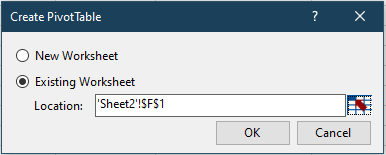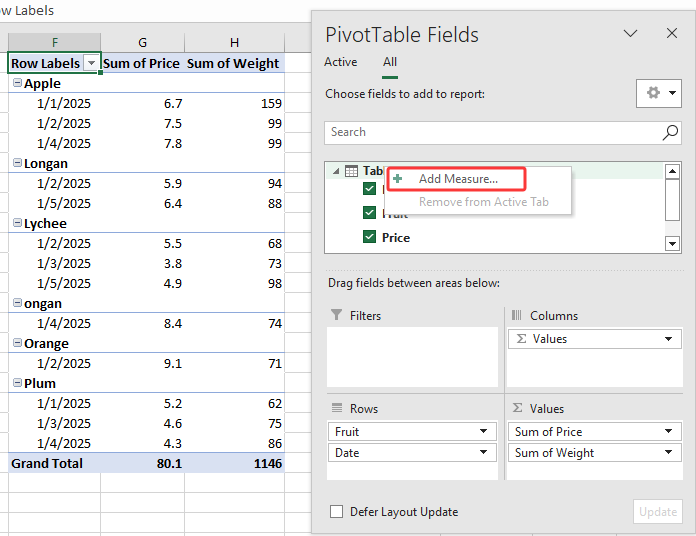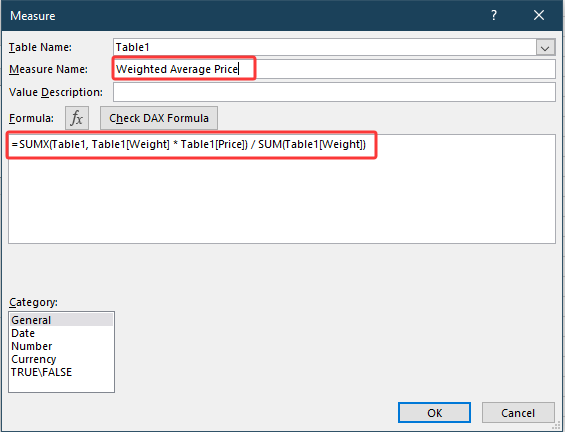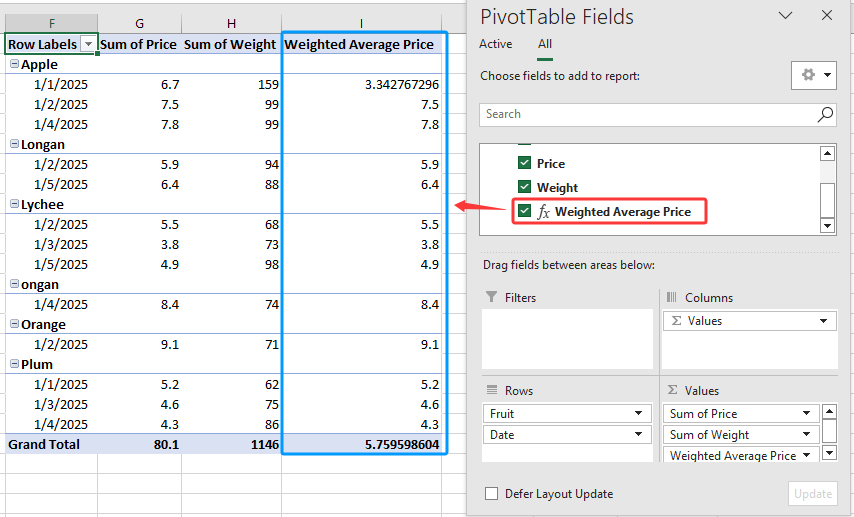Comment calculer une moyenne pondérée dans un tableau croisé dynamique Excel ?
Calculer la moyenne pondérée pour des données dans Excel est une exigence courante, en particulier lorsque vos points de données contribuent de manière inégale au résultat final. Pour des plages simples, les fonctions SOMMEPROD et SOMME offrent une solution rapide. Cependant, lorsque vous travaillez avec des tableaux croisés dynamiques, vous pourriez remarquer que les champs calculés ne prennent pas en charge ces fonctions nativement. Cela peut compliquer les choses lorsque vous souhaitez calculer des moyennes pondérées directement dans le tableau croisé dynamique. Comprendre ces limitations et apprendre des approches alternatives peut vous aider à résumer efficacement vos données dans divers scénarios. Cet article explore différentes façons de calculer une moyenne pondérée dans un tableau croisé dynamique, couvrant à la fois les solutions classiques et les nouvelles fonctionnalités disponibles dans Excel.
Calculer une moyenne pondérée dans un tableau croisé dynamique Excel
Code VBA - Automatiser le calcul de la moyenne pondérée dans un tableau croisé dynamique
Power Pivot (Modèle de données) - Utiliser DAX pour calculer la moyenne pondérée dans un tableau croisé dynamique
Calculer une moyenne pondérée dans un tableau croisé dynamique Excel
Supposons que vous ayez un tableau montrant les données de vente pour divers fruits, avec des colonnes comme Fruit, Poids, et Prix par unité, et que vous ayez créé un tableau croisé dynamique résumant ces valeurs, comme illustré ci-dessous.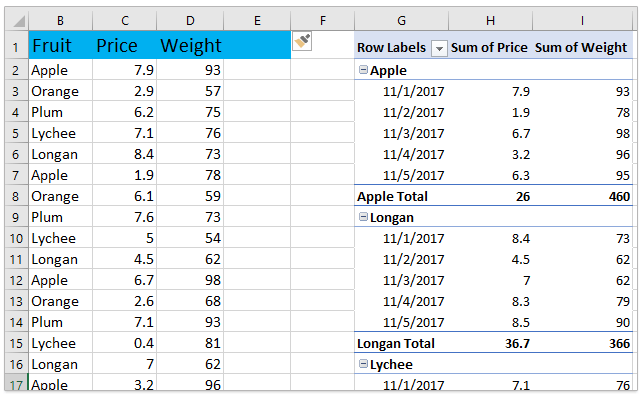
Lorsque vous devez calculer le prix moyen pondéré pour chaque fruit — c'est-à-dire que vous voulez refléter la contribution correcte de chaque point de données en fonction de son poids — les tableaux croisés dynamiques ne permettent pas l'utilisation directe de SOMMEPROD ou d'autres fonctions avancées similaires dans un champ calculé. L'approche manuelle suivante résout cette limitation en ajoutant une colonne auxiliaire à vos données sources et en dérivant la moyenne pondérée via les options intégrées du tableau croisé dynamique.
1. Commencez par ajouter une colonne auxiliaire intitulée Montant dans vos données sources.
Insérez une nouvelle colonne vide, donnez-lui le titre Montant, et dans la première ligne (par exemple, C2), entrez la formule =D2*E2 (où D2 est le poids et E2 est le prix par unité — adaptez selon vos besoins pour les en-têtes). Ensuite, faites glisser la poignée de remplissage vers le bas pour appliquer la formule à toutes les lignes. Cette étape multiplie le poids de chaque élément par son prix pour obtenir le prix total pondéré pour cet élément. Voir capture d'écran :

Conseils :
- Assurez-vous que votre tableau source ne contient pas de cellules fusionnées, ce qui peut provoquer des erreurs de formule.
- Si vous traitez de grands ensembles de données, vérifiez deux fois que la formule est appliquée à toutes les lignes pertinentes.
- Si les affectations de colonnes changent, mettez à jour la formule en conséquence.
2. Ensuite, mettez à jour le tableau croisé dynamique pour refléter la colonne auxiliaire ajoutée. Sélectionnez n'importe quelle cellule dans le tableau croisé dynamique, ce qui fera apparaître l'onglet contextuel Outils de tableau croisé dynamique Cliquez sur Analyser (ou Options, selon votre version d'Excel) > Actualiser. Cette étape garantit que le nouveau champ Montant apparaît dans la liste des champs du tableau croisé dynamique.
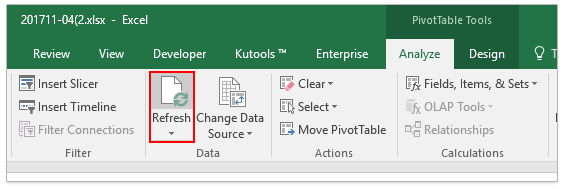
3. Pour ajouter un champ de moyenne pondérée calculée, accédez à Analyser > Champs, Éléments et Ensembles > Champ Calculé. Cela ouvre la boîte de dialogue Insérer un champ calculé, où vous pouvez configurer votre calcul personnalisé.
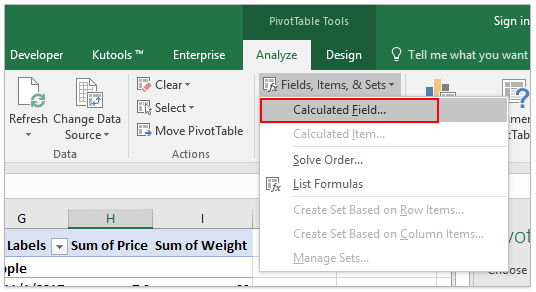
Remarque : Le champ calculé utilisera les champs déjà définis dans vos données. Assurez-vous que toutes les colonnes nécessaires ont été ajoutées et actualisées avant cette étape.
4. Dans la boîte de dialogue Insérer un champ calculé, tapez Moyenne Pondérée (ou un autre nom distinctif) dans la zone Nom . Pour le champ Formule , entrez =Montant/Poids. Assurez-vous d'utiliser les noms exacts des champs de vos données sources — ils sont sensibles à la casse et doivent correspondre exactement. Puis, cliquez sur OK pour ajouter le champ de pondération calculé.
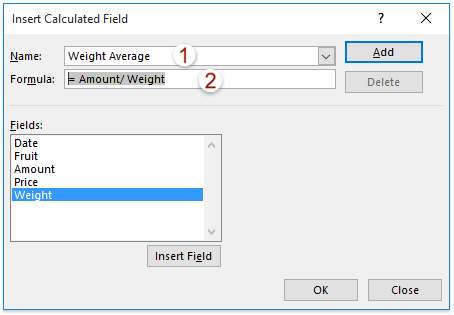
Dépannage :
- Si vous voyez des erreurs #DIV/0!, confirmez que vos valeurs de poids ne contiennent pas de zéros.
- Si le champ calculé n'apparaît pas, assurez-vous que l'orthographe et la casse des noms de champs sont correctes.
Le prix moyen pondéré pour chaque type de fruit apparaîtra maintenant dans les lignes de sous-total de votre tableau croisé dynamique. Le résultat garantit que le calcul du prix moyen reflète véritablement l'impact du poids de chaque entrée.
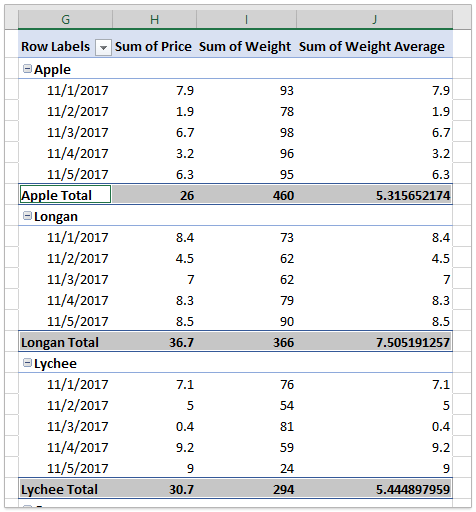
Avantages : Compatible avec les anciennes versions d'Excel ; aucune extension ou fonctionnalité avancée n'est requise.
Inconvénients : Nécessite la modification des données sources via des colonnes auxiliaires ; le recalcul peut être moins dynamique en cas de mise à jour des données.
Astuce pratique : Pour des rapports récurrents, envisagez de garder la formule de la colonne auxiliaire dynamique ou d'automatiser l'actualisation avec une macro.
Power Pivot (Modèle de données) - Utiliser DAX pour calculer la moyenne pondérée dans un tableau croisé dynamique
Avec les versions modernes d'Excel, le complément Power Pivot (également connu sous le nom de Modèle de données) débloque de nouvelles options de calcul en utilisant des formules DAX (Data Analysis Expressions). Cela vous permet de calculer des moyennes pondérées directement dans le tableau croisé dynamique sans créer de colonnes auxiliaires supplémentaires dans vos données sous-jacentes.
Scénarios applicables : Idéal lorsqu'on travaille avec de grands ensembles de données ou des tables connectées, et quand on veut que les calculs se rafraîchissent automatiquement avec vos données. Cette approche est particulièrement utile pour les analyses commerciales et les tableaux de bord où il est préférable de conserver une table source propre.
Instructions :
- Activer le complément Power Pivot Allez dans Fichier > Options > Compléments. Dans le menu déroulant Gérer, sélectionnez COM Add-ins, cliquez sur Atteindre, et cochez Power Pivot.
- Ajouter des données à Power Pivot Sélectionnez votre table dans la feuille de calcul, puis cliquez sur Power Pivot > Gérer pour ouvrir la fenêtre Power Pivot.

- Créer un tableau croisé dynamique depuis Power Pivot Dans la fenêtre Power Pivot, allez dans Accueil > Tableau croisé dynamique.
 Choisissez ensuite où l'insérer (par exemple, Feuille de calcul existante) et cliquez sur OK.
Choisissez ensuite où l'insérer (par exemple, Feuille de calcul existante) et cliquez sur OK.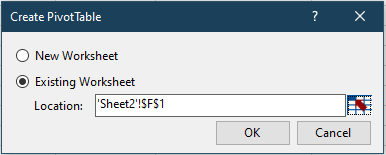
- Construire le tableau croisé dynamique et ajouter une mesure Dans la liste des champs du nouveau tableau croisé dynamique, faites glisser les champs vers les zones appropriées. Ensuite, faites un clic droit sur le nom de la table et sélectionnez Ajouter une mesure.
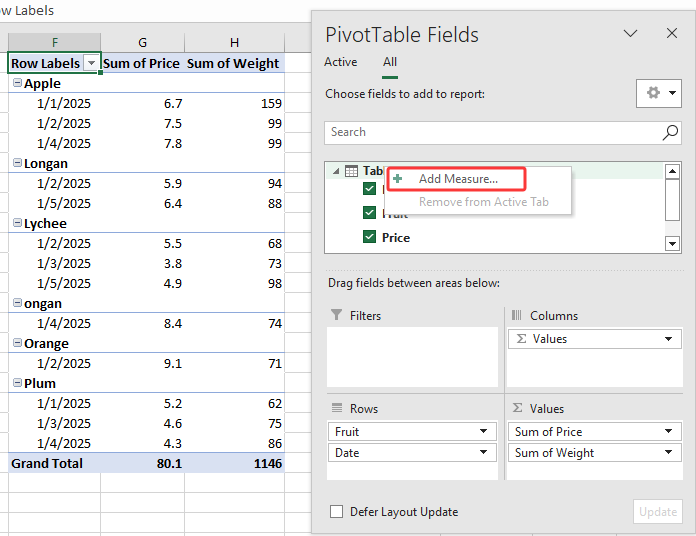
- Définir la mesure Dans la boîte de dialogue Mesure :
- Nommez la mesure (par exemple, Prix Moyen Pondéré).
- Entrez l'expression DAX suivante pour la moyenne pondérée.
=SUMX(Table1, Table1[Weight] * Table1[Price]) / SUM(Table1[Weight])(Remplacez Table1, [Poids], et [Prix] par vos noms réels de table et de champ.) - Cliquez sur OK pour l'ajouter.
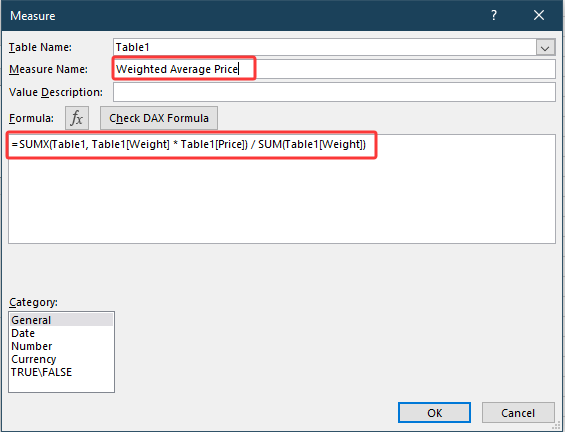
- Utiliser la mesure dans le tableau croisé dynamique La nouvelle mesure ajoutée apparaîtra dans la liste des champs et pourra être glissée dans la zone Valeurs comme tout autre champ.
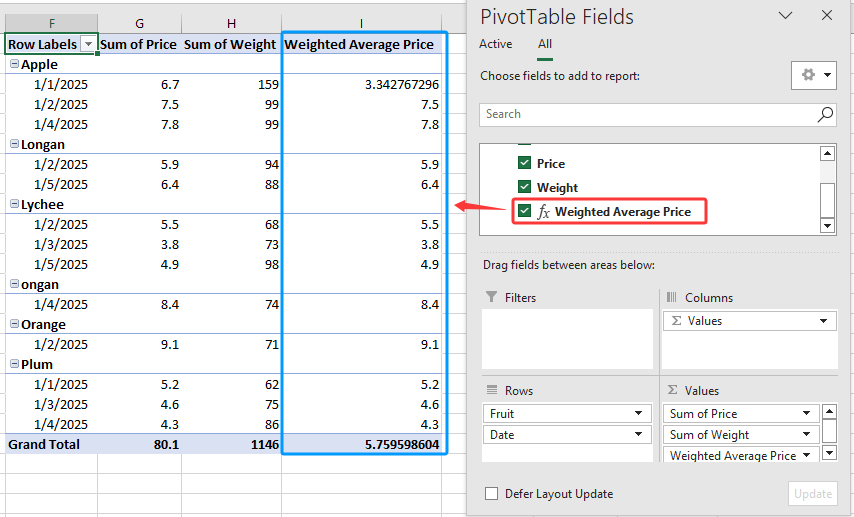
Conseils et dépannage :
- Les formules DAX sont insensibles à la casse, mais les noms de champs/tableaux doivent correspondre à votre modèle.
- La modification des données sous-jacentes actualise automatiquement la mesure dans votre tableau croisé dynamique.
- Si vous obtenez des résultats vides ou inattendus, vérifiez les valeurs de poids nulles ou manquantes et assurez-vous que votre modèle de données est correctement actualisé.
Avantages : Aucune modification n'est nécessaire dans les données sources ; les calculs se mettent à jour instantanément avec les modifications des données et permettent des résumés avancés.
Inconvénients : Power Pivot n'est pas disponible dans toutes les éditions d'Excel et peut nécessiter une configuration initiale ; les utilisateurs non familiers avec DAX peuvent rencontrer une courbe d'apprentissage.

Découvrez la magie d'Excel avec Kutools AI
- Exécution intelligente : Effectuez des opérations sur les cellules, analysez les données et créez des graphiques, le tout piloté par des commandes simples.
- Formules personnalisées : Générez des formules adaptées pour rationaliser vos flux de travail.
- Codage VBA : Écrivez et implémentez du code VBA sans effort.
- Interprétation des formules : Comprenez facilement des formules complexes.
- Traduction de texte : Surmontez les barrières linguistiques dans vos feuilles de calcul.
Articles connexes :
Meilleurs outils de productivité pour Office
Améliorez vos compétences Excel avec Kutools pour Excel, et découvrez une efficacité incomparable. Kutools pour Excel propose plus de300 fonctionnalités avancées pour booster votre productivité et gagner du temps. Cliquez ici pour obtenir la fonctionnalité dont vous avez le plus besoin...
Office Tab apporte l’interface par onglets à Office, simplifiant considérablement votre travail.
- Activez la modification et la lecture par onglets dans Word, Excel, PowerPoint, Publisher, Access, Visio et Project.
- Ouvrez et créez plusieurs documents dans de nouveaux onglets de la même fenêtre, plutôt que dans de nouvelles fenêtres.
- Augmente votre productivité de50 % et réduit des centaines de clics de souris chaque jour !
Tous les modules complémentaires Kutools. Une seule installation
La suite Kutools for Office regroupe les modules complémentaires pour Excel, Word, Outlook & PowerPoint ainsi qu’Office Tab Pro, idéal pour les équipes travaillant sur plusieurs applications Office.
- Suite tout-en-un — modules complémentaires Excel, Word, Outlook & PowerPoint + Office Tab Pro
- Un installateur, une licence — installation en quelques minutes (compatible MSI)
- Une synergie optimale — productivité accélérée sur l’ensemble des applications Office
- Essai complet30 jours — sans inscription, ni carte bancaire
- Meilleure valeur — économisez par rapport à l’achat d’add-ins individuels